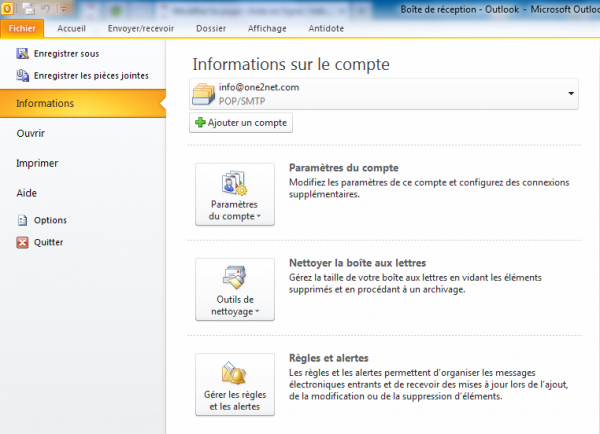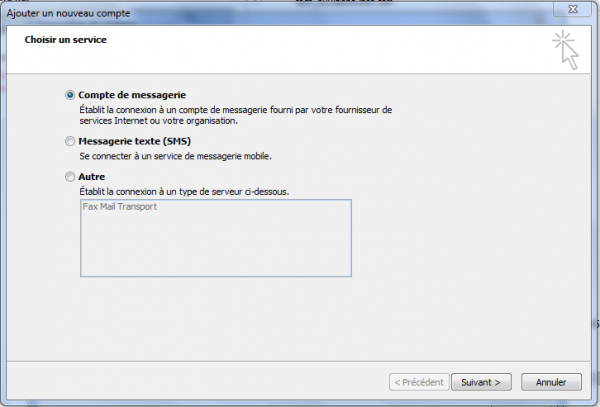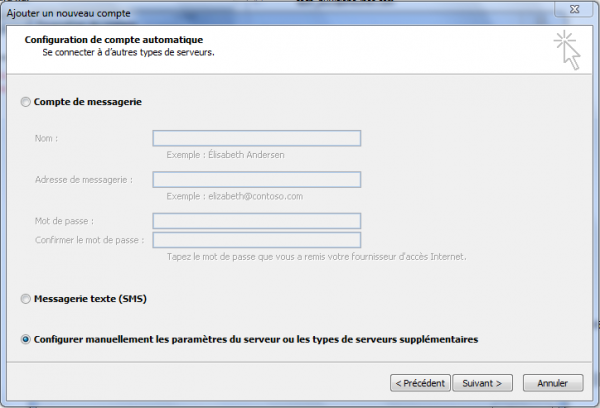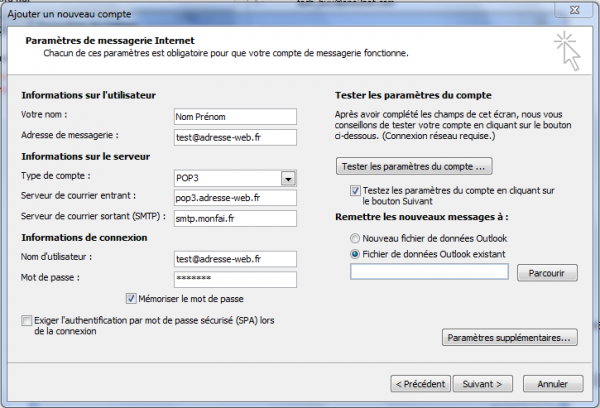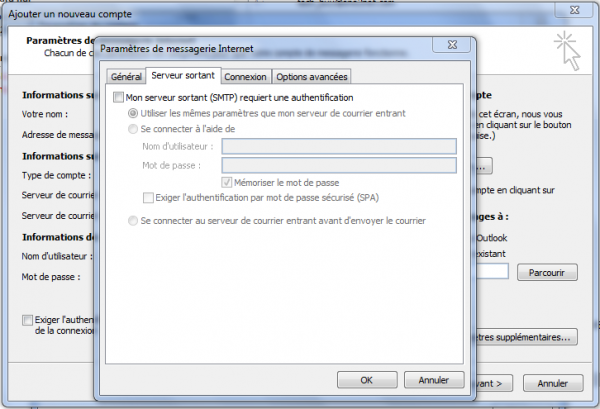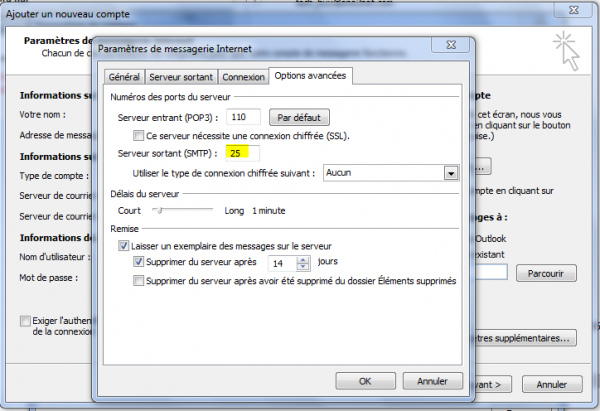Configurer Microsoft Outlook 2010
Table des matières
masquer
Ce didacticiel est obsolète si vous utilisez une version récente d’Outlook. Merci de vous référer au didacticiel sur Outlook 2016
Ce didacticiel va vous guider à travers les étapes pour paramétrer votre logiciel de messagerie Outlook 2010.
Vous devez avoir créé au préalable votre adresse de messagerie sur notre interface de gestion des emails.
Configurer Outlook 2010 pour recevoir vos messages en POP
- Dans le menu supérieur, allez dans « Fichier » puis « Information » et cliquez sur « Ajouter un compte »
Choisir un service
- Cliquez sur « Compte de messagerie »
Configuration de compte automatique
- Sélectionnez « Configurer manuellement les paramètres du serveur ou les types de serveurs supplémentaires »
Choisir un service
- Sélectionnez « Messagerie Internet »
Paramètres de messagerie Internet
- Information sur l’utilisateur :
- Votre nom : c’est le nom qui sera vu par les destinataires de vos messages
- Adresse de messagerie : c’est l’adresse email que vous avez créée sur notre plateforme
- Information sur le serveur
- Type de compte : sélectionnez POP3
- Serveur de courrier entrant : pop3.[adresse-web.fr] *
- Serveur de courrier sortant (SMTP) : celui de votre fournisseur d’accès (Free, SFR, Orange,..)
ou alternativement smtp.[adresse-web.fr] *
- Information de connexion
- Nom d’utilisateur : votre adresse email complète
- Mot de passe : il s’agit du mot de passe que vous avez choisi lorsque vous avez créé votre adresse email
- Mémorisez le mot de passe : oui. A défaut, vous devrez le saisir à chaque fois qu’Outlook se connectera au serveur de messagerie
- Cliquez sur le bouton [Paramètres supplémentaires]
Paramètres supplémentaires (Général)
- Compte de messagerie : le nom de ce compte de messagerie dans Outlook si vous avez plusieurs adresses
- Organisation : le nom de votre entreprise. Vous pouvez le laisser vide ou répéter votre nom et prénom
- Répondre au courrier : il s’agit de l’adresse qui sera utilisée par vos destinataires lorsqu’il vont répondre à vos messages.
Paramètres supplémentaires (Serveur sortant)
- Si vous avez choisi d’utiliser les serveurs SMTP de One2Net, il convient de cocher « Mon serveur sortant (SMTP) requiert une authentification » avec le choix « Utiliser les mêmes paramètres que mon serveur de courrier entrant »
Paramètres supplémentaires (Options avancées)
- Serveur sortant : 110
- Sauf besoin particulier avancé, NE PAS cocher « Ce serveur nécessite une connexion chiffrée (SSL) »
- Serveur sortant (SMTP) : 25 par défaut ou 587 si votre fournisseur d’accès bloque le port 25
- Utiliser le type de connexion chiffré suivant : Aucun
Remise : par défaut Outlook ne laisse pas d’exemplaire des messages sur le serveur. Si vous avez l’utilité de conserver les messages pendant un certain nombre de jours, vous pouvez paramétrer ces options.
* Remplacez [adresse-web.fr] par votre nom de domaine.
Contenus similaires
- Configurer Outlook 2016 pour envoyer et recevoir vos emails
Paramétrez Outlook 2016 étape par étape pour recevoir et envoyer vos emails... - Configurer Thunderbird pour envoyer et recevoir vos emails
Comment paramétrer votre client de messagerie thunderbird pour récupérer et envoyer vos emails sur la... - Configurer Mail d’Apple manuellement pour envoyer et recevoir vos emails
Paramétrez le logiciel Mail d'Apple étape par étape pour recevoir et envoyer vos emails... - Paramétrer votre logiciel de messagerie
Quels paramètres utiliser dans notre logiciel de messagerie...
Publié dans Messagerie et email et balisé Outlook